Corrigir o aplicativo Gmail não está sincronizando no Android
O nome Gmail dificilmente precisa de uma introdução. O serviço de e-mail gratuito do Google é o serviço de e-mail mais popular e amplamente utilizado no mundo. Sua extensa lista de recursos, integração com vários sites, plataformas e aplicativos e servidores eficientes tornaram o Gmail extremamente conveniente para todos e especialmente para os usuários do Android . Seja um estudante ou um profissional que trabalha, todos dependem muito de e-mails, e o Gmail cuida disso.
O Gmail(Gmail) pode ser acessado de qualquer navegador da Web e, para maior comodidade, você também pode usar o aplicativo Gmail . Para usuários do Android , o aplicativo (Android)Gmail é um aplicativo de sistema integrado. No entanto, assim como qualquer outro aplicativo, o Gmail pode apresentar um erro de tempos em tempos. Neste artigo, discutiremos um problema comum que muitos usuários do Android enfrentaram, que é o aplicativo Gmail não sincronizar. Por padrão, o Gmailapp deve estar em sincronização automática, o que permite notificá-lo quando e quando você recebe um e-mail. A sincronização automática garante que suas mensagens sejam carregadas a tempo e você nunca perca um e-mail. No entanto, se esse recurso parar de funcionar, torna-se problemático acompanhar seus e-mails. Portanto, forneceremos algumas soluções fáceis que resolverão esse problema.
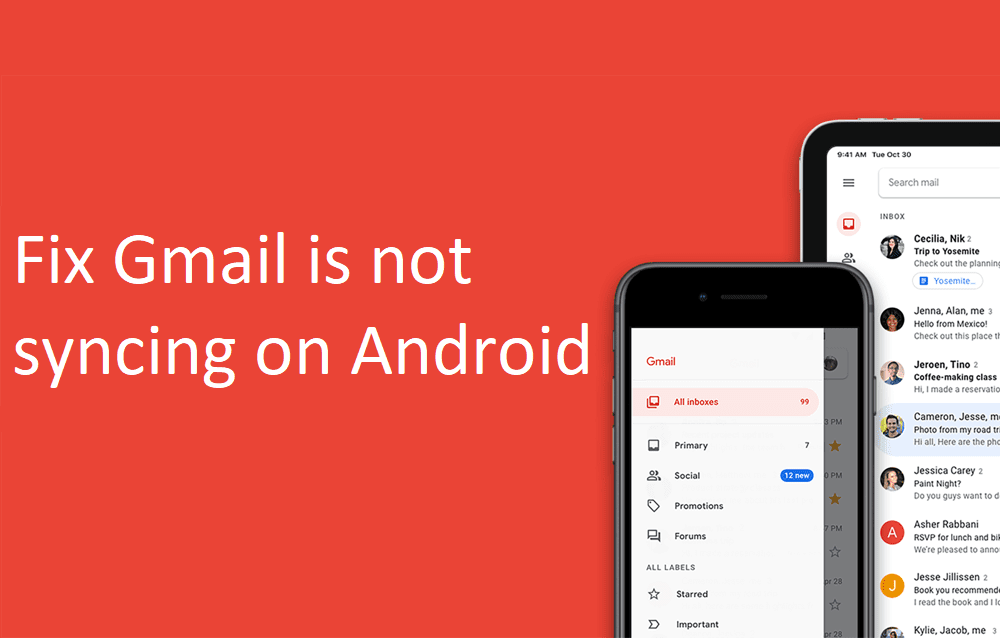
Corrigir(Fix Gmail) o aplicativo Gmail não está sincronizando no Android
Método 1: verifique a conectividade com a Internet(Method 1: Check Internet Connectivity)
É muito importante que você tenha uma conexão de internet estável para receber e-mails. Talvez a razão por trás do aplicativo Gmail não sincronizar no Android( Gmail app not syncing on Android) seja a baixa velocidade da Internet. Ajudaria se você se certificasse de que o Wi-Fi ao qual está conectado está funcionando corretamente(Wi-Fi that you are connected to is working correctly) . A maneira mais fácil de verificar a velocidade da sua internet é abrir o YouTube e ver se um vídeo está sendo reproduzido sem buffer. Se isso acontecer, a Internet não é a razão por trás do Gmail não funcionar. No entanto, se isso não acontecer, você precisará redefinir seu Wi-Fi ou conectar-se a uma rede diferente. Você também pode alternar para o seu sistema móvel, se isso for possível.
Método 2: atualize o aplicativo(Method 2: Update the App)
A próxima coisa que você pode fazer é atualizar seu aplicativo Gmail . Uma simples atualização de aplicativo geralmente resolve o problema, pois a atualização pode vir com correções de bugs para resolver o problema.
1. Vá para Playstore .

2. No canto superior esquerdo, você encontrará três linhas horizontais(three horizontal lines) . Clique neles.

3. Agora clique na opção “Meus aplicativos e jogos”(“My Apps and Games”) .

4. Procure o aplicativo Gmail(Gmail app) e verifique se há atualizações pendentes.
5. Se sim, clique no botão atualizar(click on the update) .

6. Depois que o aplicativo for atualizado, verifique se você consegue corrigir o problema do aplicativo Gmail que não está sincronizando no Android. ( fix Gmail app is not syncing on Android issue. )
Leia também: (Also Read:) Como atualizar manualmente o Android para a versão mais recente(How To Manually Update Android To Latest Version)
Método 3: Limpar Cache e Dados(Method 3: Clear Cache and Data)
Às vezes, os arquivos de cache residuais são corrompidos e causam mau funcionamento do aplicativo. Quando você estiver enfrentando o problema das notificações do Gmail não funcionarem no telefone (Gmail)Android , tente limpar o cache e os dados do aplicativo. Siga estas etapas para limpar o cache e os arquivos de dados do Gmail .
1. Vá para as Configurações(Settings) do seu telefone.

2. Toque na opção Aplicativos(Apps) .

3. Agora selecione o aplicativo Gmail(Gmail app) na lista de aplicativos.

4. Agora clique na opção Armazenamento(Storage) .

5. Agora você verá as opções para limpar os dados e limpar o cache(clear data and clear cache) . Toque nos respectivos botões e os referidos arquivos serão excluídos.

Método 4: ativar a sincronização automática(Method 4: Enable Auto-Sync)
É possível que o aplicativo Gmail não esteja sincronizando no Android porque as mensagens não estão sendo baixadas em primeiro lugar. Existe um recurso chamado Sincronização(Auto-sync) automática que baixa automaticamente as mensagens conforme e quando você as recebe. Se esse recurso estiver desativado, as mensagens serão baixadas somente quando você abrir o aplicativo Gmail e atualizar manualmente. Portanto, se você não estiver recebendo notificações do Gmail , verifique se a sincronização automática(Auto-sync) está desativada ou não.
1. Vá para Configurações(Settings) do seu telefone.
2. Agora toque na opção Usuários e Contas(Users & Accounts) .

3. Agora clique no ícone do Google.(Google icon.)

4. Aqui, ative a(toggle on the Sync Gmail) opção Sincronizar Gmail se estiver desativada.

5. Você pode reiniciar o dispositivo depois disso para garantir que as alterações sejam salvas.
Leia também: (Also Read:) Corrigir aplicativos congelando e travando no Android(Fix Apps Freezing and Crashing On Android)
Método 5: Verifique se os servidores do Google não estão inativos(Method 5: Make Sure Google Servers Aren’t Down)
Como mencionado anteriormente, é possível que o problema esteja no próprio Gmail . O Gmail(Gmail) usa os servidores do Google para enviar e receber e-mails. É bastante incomum, mas às vezes os servidores do Google estão inativos e, como resultado, o aplicativo Gmail não sincroniza corretamente. ( It is quite unusual, but sometimes Google’s servers are down, and as a result, the Gmail app doesn’t sync properly.)Isso, no entanto, é um problema temporário e será resolvido o mais rápido possível. A única coisa que você pode fazer além de esperar é verificar se o serviço do Gmail está inativo ou não. Existem vários sites de detectores inativos(Down) que permitem verificar o status do servidor do Google . Siga as etapas abaixo para ver como usar um:
1. Visite o site Downdetector.com .
2. O site pedirá permissão para armazenar Cookies . Clique(Click) na opção Aceitar(Accept) .

3. Agora, toque na barra de pesquisa e procure por (Search)Gmail .

4. Clique no ícone do Gmail .
5. O site agora informará se existe ou não um problema com o Gmail .

Método 6: Verifique se o modo avião está desativado(Method 6: Check if Airplane mode is Turned Off)
É perfeitamente normal cometer erros e especialmente um erro tão comum quanto colocar acidentalmente o telefone no modo Avião(Airplane) . O botão de alternância para o modo Avião(toggle switch for Airplane mode) está presente no menu de configurações rápidas e é bem provável que você o tenha tocado acidentalmente enquanto fazia outra coisa. No modo avião, os recursos de conectividade de rede do dispositivo são desativados, o que significa que sua rede celular ou Wi-Fi é desconectado. Como resultado, o aplicativo Gmail não tem acesso à Internet necessário para sincronizar. Arraste(Drag) para baixo no painel de notificação para acessar o menu de configurações rápidas(Quick) e desative o modo Avião(Airplane) usando seu botão de alternância. Gmailnormalmente deve funcionar depois disso.

Método 7: isentar o Gmail das restrições de economia de dados(Method 7: Exempt Gmail from Data Saver Restrictions)
Todos os smartphones Android vêm com uma economia de dados integrada que restringe o consumo de dados para aplicativos instalados(data saver that restricts the data consumption for installed apps) . Se você tem dados limitados e gostaria de usá-los de forma conservadora, a proteção de dados(data saver) é uma grande ajuda. No entanto, pode ser o motivo por trás do aplicativo Gmail não sincronizar corretamente no seu telefone Android . A solução mais simples para esse problema é adicionar o Gmail à lista de aplicativos isentos das restrições de economia de dados. Isso permitirá que o Gmail funcione normalmente. Siga os passos abaixo para ver como:
1. Abra as Configurações(Settings) em seu telefone.
2. Agora, clique na opção Sem fio e redes(Wireless and networks) .

3. Depois disso, toque na opção de uso de dados .(data usage)
4. Aqui, clique em Smart Data Saver .

5. Agora, em Isenções, selecione Aplicativos do sistema e pesquise por Gmail(System apps and search for Gmail) .

6. Certifique-se de que a chave seletora próxima a ela esteja LIGADA(toggle switch next to it is ON) .
7. Depois que as restrições de dados forem removidas, o Gmail poderá sincronizar sua caixa de entrada regularmente e seu problema será resolvido.

Método 8: Sair da sua Conta do Google(Method 8: Sign Out of your Google Account)
O próximo método na lista de soluções é sair da conta do Gmail em seu telefone(sign out of the Gmail account on your phone) e entrar novamente. É possível que, ao fazer isso, coloque as coisas em ordem e as notificações comecem a funcionar normalmente.
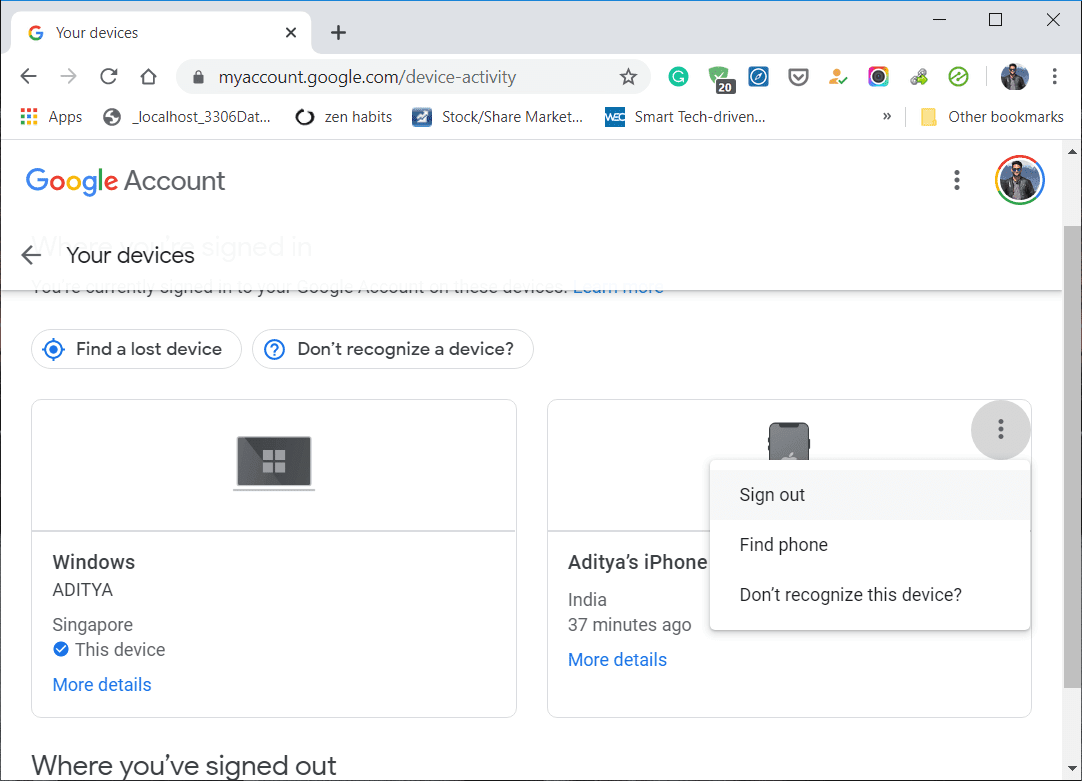
Método 9: Verifique as configurações de notificação(Method 9: Check Notification Settings)
Outra possível explicação para esse problema é que talvez seu aplicativo esteja sincronizando normalmente, mas você não recebe notificações das mensagens. Talvez as configurações de notificação do aplicativo Gmail tenham sido desativadas por engano. Siga as etapas abaixo para verificar as configurações de notificação do aplicativo Gmail .
1. A primeira coisa que você precisa fazer é abrir o aplicativo Gmail(Gmail app) no seu dispositivo.

2. Depois disso, toque no ícone do hambúrguer(hamburger icon) no canto superior esquerdo da tela.

3. Aqui, toque na opção Configurações(Settings) .

4. Agora, clique no seu endereço de e-mail para poder alterar as configurações específicas da sua conta.

5. Na guia Notificações(Notifications) , você encontrará a opção chamada Notificações da caixa(Inbox notifications) de entrada ; toque nele.

6. Agora, toque na opção Label Notifications e clique no botão Ok . Isso permitirá que o Gmail envie marcadores de notificação quando uma nova mensagem for recebida.

7. Além disso, certifique-se de que a caixa de seleção ao lado de “ Notificar para cada mensagem(Notify for every message) ” esteja marcada.(ticked.)

Método 10: sincronizar manualmente o Gmail(Method 10: Manually Sync Gmail)
Mesmo depois de tentar todos esses métodos, se o Gmail ainda não sincronizar automaticamente, você não terá outra opção além de sincronizar manualmente o Gmail . Siga as etapas abaixo para sincronizar o aplicativo Gmail manualmente.
1. Abra as Configurações(Settings) no seu dispositivo.
2. Agora, toque na opção Usuários e Contas(Users and Accounts) .
3. Aqui, selecione Conta do Google(Google Account) .

4. Toque no botão Sincronizar agora(Sync now button) .

5. Isso sincronizará seu aplicativo Gmail e todos os outros aplicativos conectados à sua Conta(Google Account) do Google, como Google Agenda(Google Calendar) , Google Play Music , Google Drive , etc.
Método 11: Verifique se sua Conta do Google está comprometida ou não (Method 11: Check if your Google Account is Compromised or not )
Bem, se todos os métodos acima não fizerem diferença, é possível que você não tenha mais controle sobre sua conta do Google . É possível que hackers tenham comprometido sua conta e, como resultado, você tenha sido bloqueado de sua conta. Apesar das medidas de segurança, os hackers continuam invadindo fundos privados para fins maliciosos. Portanto, você precisa investigar o que está acontecendo e se sua conta foi ou não comprometida. Siga os passos abaixo para ver como:
1. Clique e abra a página da sua Conta do Google(Google Account page) . Seria melhor abrir o link em um computador.
2. Agora, faça login na sua conta(sign in to your account) se ainda não estiver conectado.

3. Em seguida, clique na guia Segurança( Security tab) .
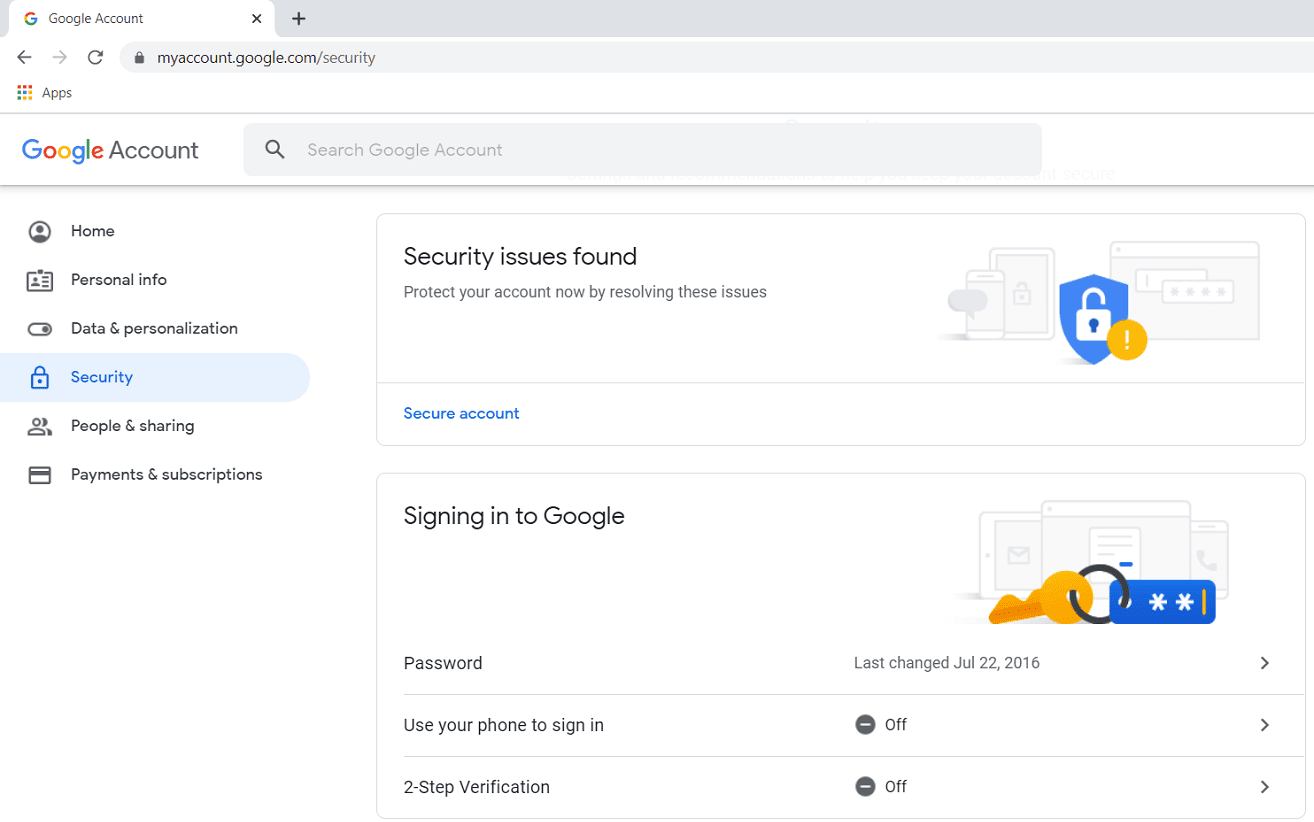
4. Se você encontrar alguma notificação ou mensagem informando que um aplicativo ou serviço usou sua conta do Google para fazer login e você não reconhece esse aplicativo, altere imediatamente sua senha e o PIN do Google.(change your password and Google PIN.)
5. Em seguida, clique na aba Atividade de Segurança Recente(Recent Security Activity) e verifique se há algum registro de atividade não identificada ou suspeita.

6. Se você encontrar alguma atividade reconhecida, entre em contato com o Suporte do Google imediatamente e opte por proteger sua conta.( contact Google Support immediately and choose to secure your account.)
7. Você também pode verificar a lista de dispositivos que tem acesso à sua Conta do Google(Google Account) na guia “ Seus dispositivos ”.(Your Devices)
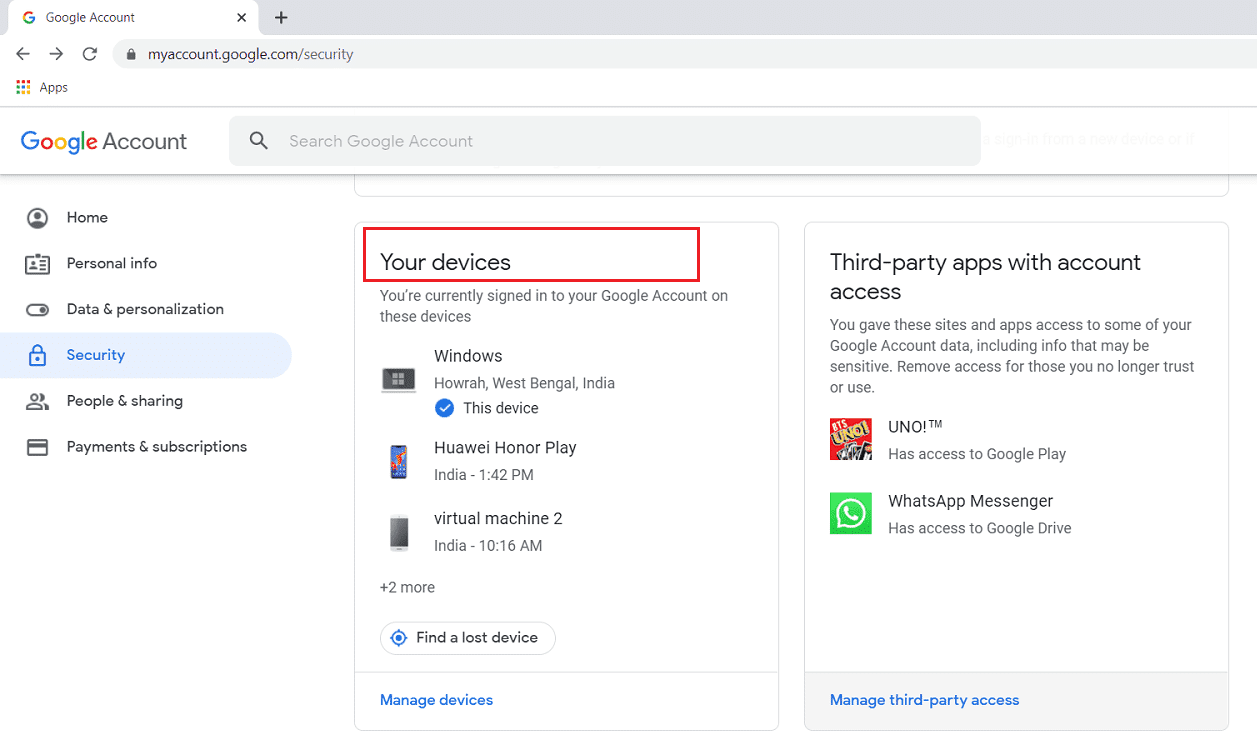
8. Clique na opção Gerenciar Dispositivos( Manage Devices) para visualizar a lista completa e, caso encontre algum dispositivo não reconhecido, remova-o imediatamente.
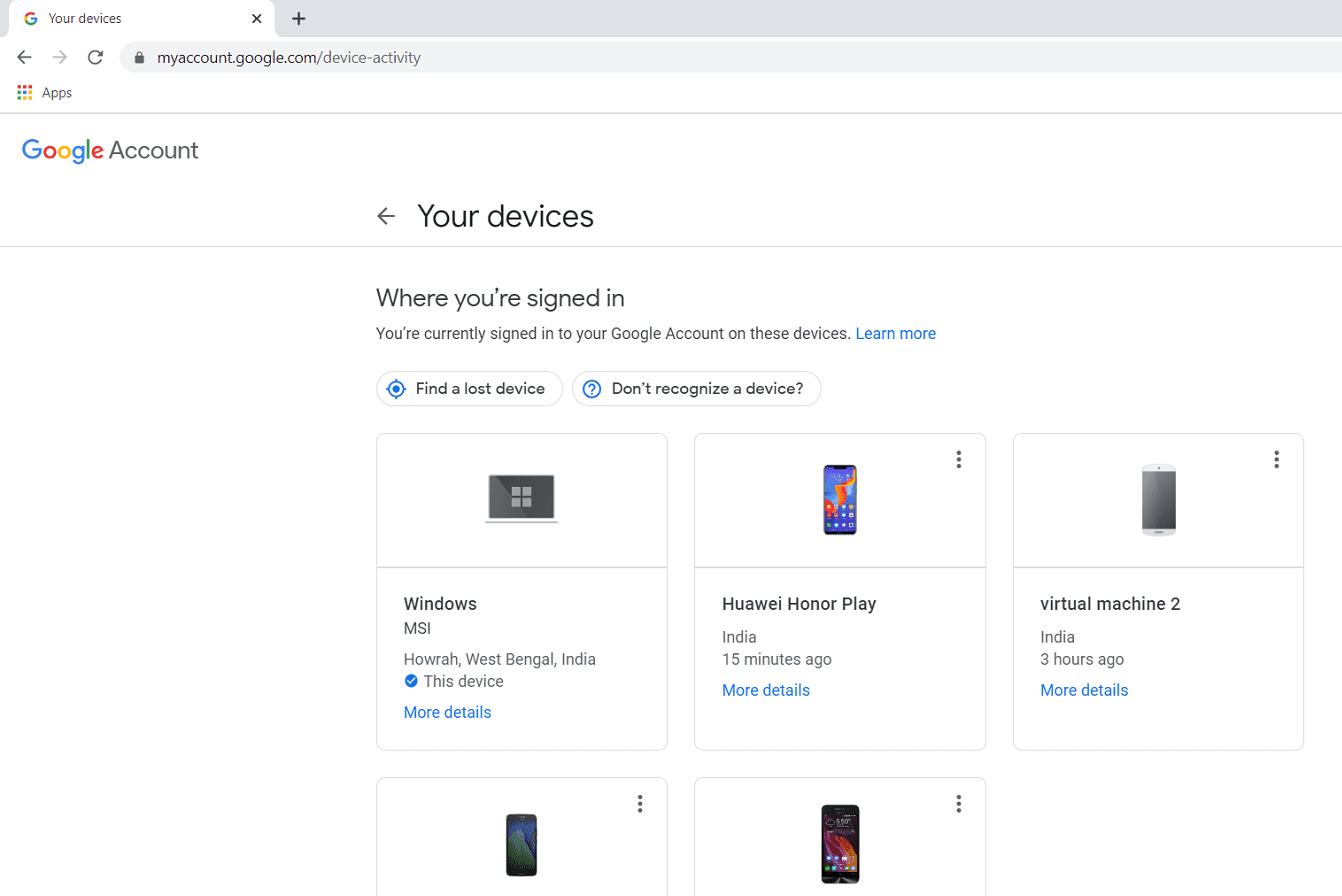
9. Da mesma forma, revise a lista de aplicativos de terceiros(review the list of third-party apps) que têm acesso à sua Conta do Google(Google Account) e remova qualquer aplicativo suspeito.

Recomendado:(Recommended:)
- 20 melhores armários de aplicativos para Android em 2020(20 Best App Lockers For Android in 2020)
- Corrigir atrasos do Snapchat ou problema de travamento no Android(Fix Snapchat lags or crashing issue on Android)
- Corrigir não é possível acessar a câmera no Instagram no Android(Fix Unable to Access Camera in Instagram on Android)
Com isso, chegamos ao final deste artigo. Esperamos que você tenha encontrado a correção apropriada para o aplicativo Gmail que não está sincronizando no Android na lista de soluções fornecidas. Caso o problema ainda não tenha sido resolvido, provavelmente é devido a algum problema técnico com o servidor do Google e você deve esperar que eles o consertem. Enquanto isso, sinta-se à vontade para escrever para o Suporte do Google(Google Support) para que seu problema seja oficialmente reconhecido e resolvido.
Related posts
Fix Gmail não receber e-mails sobre Android
Fix Gmail Não enviando e-mails no Android
Corrigir o aplicativo Gmail que não funciona no Android
5 Ways para Fix Gmail Account não Receiving E-mails
Fix Gmail Notifications não funciona no Android
8 Ways para Fix Instagram Video Call não funciona
Fix Screen Burn-in em AMOLED or LCD display
Fix No SIM Card Detected Error Em Android
Fix Unable Para Download Apps Em Your Android Phone
Fix Google Maps não falar no Android
Como Fix Pokémon Go GPS Signal não encontrado
Fix Unfortunately Google Play Services Has Stopped Working Error
Como Fix Gmail quando ele não está recebendo e-mails
Fix Android Icons Disappear de Home Screen
Fix Emergency Calls Only and No Service Issue em Android
Fix Download Pending Error em Google Play Store
Como corrigir o erro na fila e com falha do Gmail
10 Ways para Fix Google Photos Não Backing Up
6 Ways para Fix "OK Google" Não está funcionando
Fix Unfortunately IMS Service Has Stopped
